Der Sperrbildschirm auf dem Samsung Galaxy kann mit einem rechten und linken Shortcut belegt werden. Auf diesen kann man dann zum Beispiel die Kamera oder Telefon-App legen. Indem man dann den Shortcut aus einer der Ecken zieht, kann diese Anwendung dann direkt geöffnet werden.
Möchtet Ihr euch die Shortcuts einrichten oder die vorhandenen Shortcuts anpassen, dann geht bitte wie folgt innerhalb der Android Einstellungen bzw. der OneUi vor.
Sperrbildschirm Schnellzugriff einrichten und anpassen
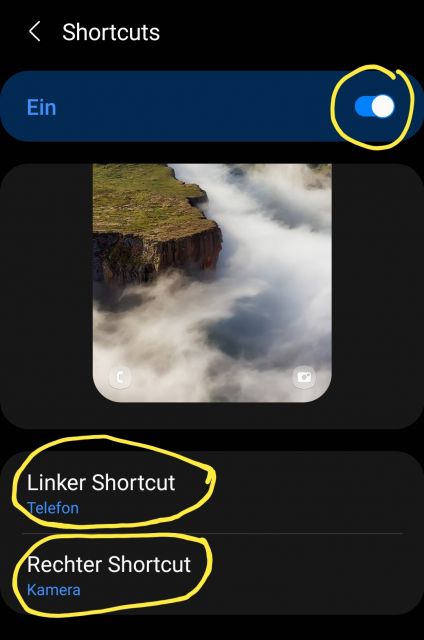
1. Öffnen Sie die Einstellungen von Android.
2. Navigieren Sie nun weiter zu „Sperrbildschirm“.
3. Scrollen Sie ganz nach unten zu „Shortcuts“ und wählen Sie diese aus.
4. Aktivieren Sie den Master Regler und wählen Sie dann „Linker Shortcut“ oder „Rechter Shortcut“ aus.
5. Bestimmen Sie eine App die darüber direkt geöffnet werden soll wie zum Beispiel die Kamera oder die Telefon-App. Manche Apps wie zum Beispiel die Kamera, der Taschenrechner oder die Taschenlampe können sogar genutzt werden, ohne dass man das Smartphone entsperren muss.
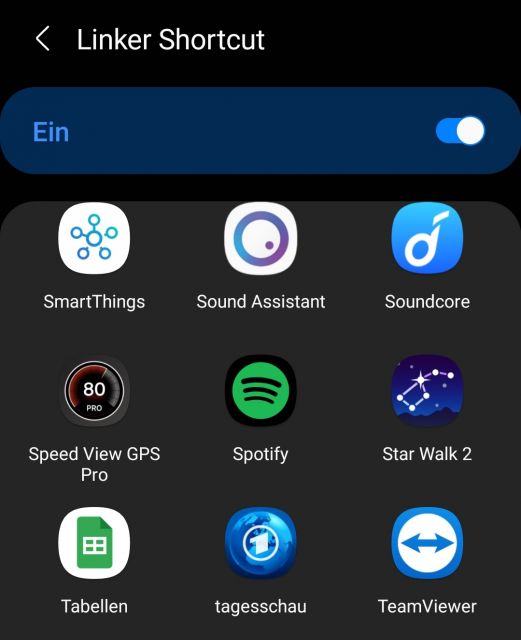
Nachdem Sie Ihre Einstellungen für die Shortcuts festgelegt haben, werden Ihnen diese auf dem Sperrbildschirm angezeigt.
Nachfolgend findet Ihr die notwendigen Schritte nochmal in unserem Video:
Damit kennen Sie nun die Vorgehensweise, um auf einem Samsung Galaxy Smartphone die Shortcuts auf dem Sperrbildschirm einzurichten bzw. anzupassen.

 Manuel ist ein anerkannter Tech-Experte mit über 15 Jahren Erfahrung in der Welt der Handys, Smartphones und PC-Systeme. Er teilt sein fundiertes Fachwissen hier im Blog, um Technik verständlich zu machen und praktische Lösungen für alltägliche Probleme zu bieten. Seine Artikel basieren auf langjähriger Praxiserfahrung und machen ihn zu einem glaubwürdigen Ansprechpartner für alle Technik-Fragen. Mehr über Manuel findest du hier.
Manuel ist ein anerkannter Tech-Experte mit über 15 Jahren Erfahrung in der Welt der Handys, Smartphones und PC-Systeme. Er teilt sein fundiertes Fachwissen hier im Blog, um Technik verständlich zu machen und praktische Lösungen für alltägliche Probleme zu bieten. Seine Artikel basieren auf langjähriger Praxiserfahrung und machen ihn zu einem glaubwürdigen Ansprechpartner für alle Technik-Fragen. Mehr über Manuel findest du hier.
Kommentar schreiben